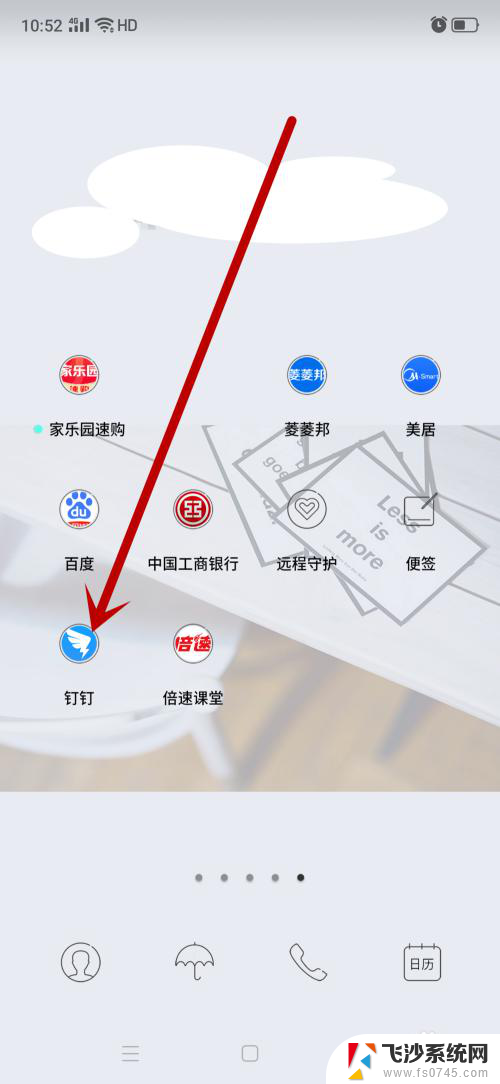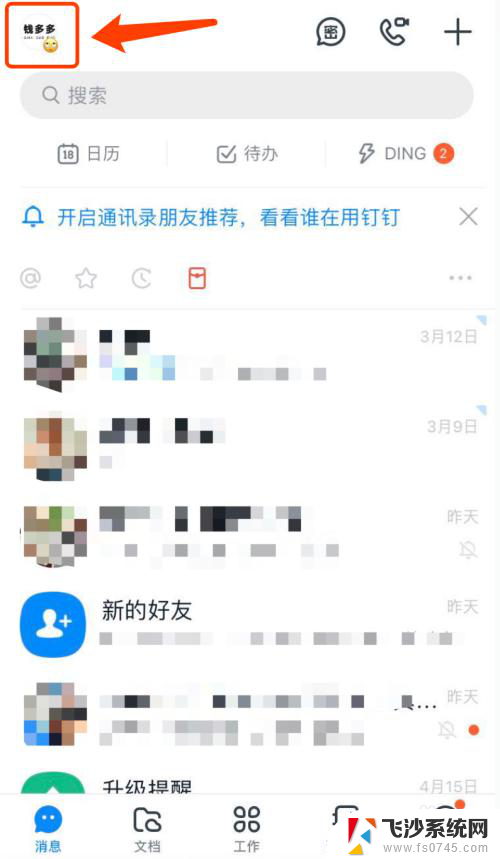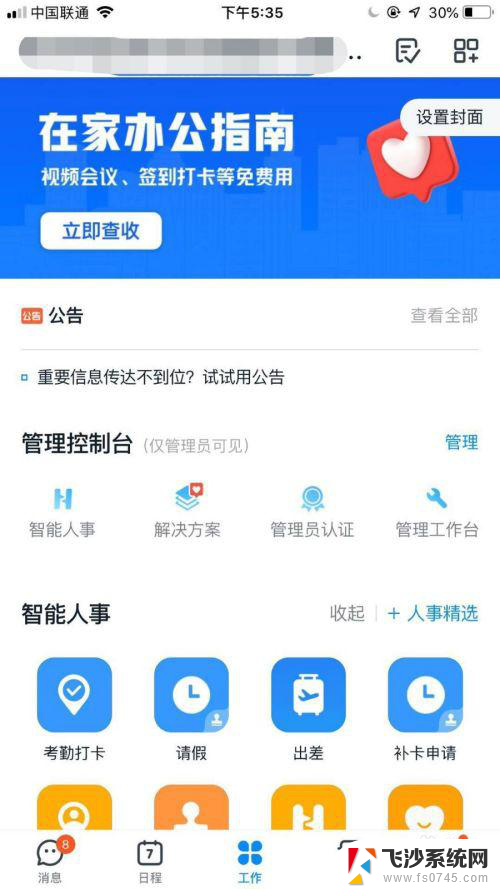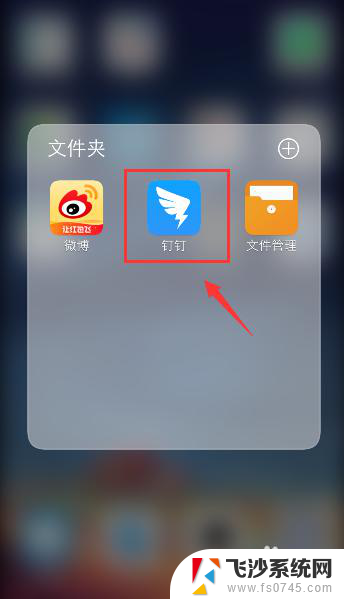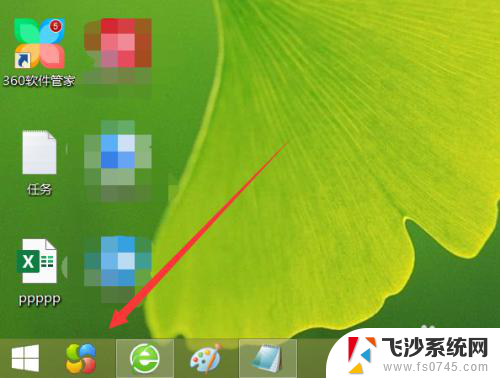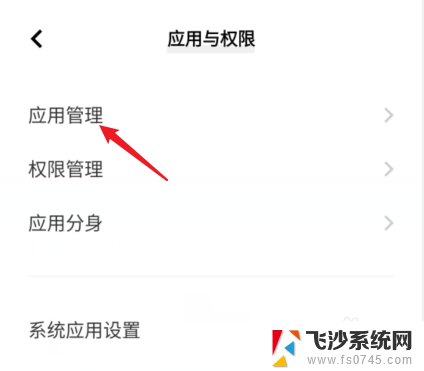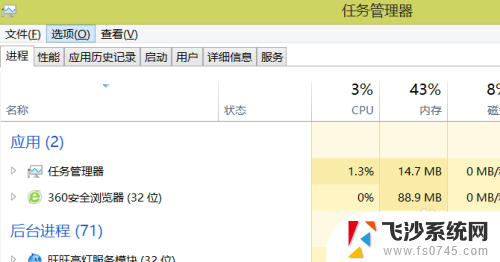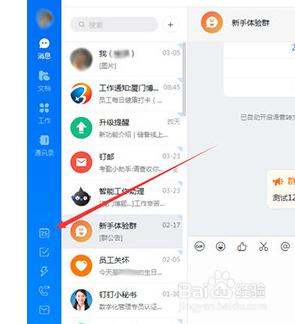怎样把微信文件发到钉钉 钉钉如何接收微信文件
更新时间:2023-10-08 15:05:23作者:xtang
怎样把微信文件发到钉钉,现在微信和钉钉已成为我们日常工作和沟通中不可或缺的工具,微信和钉钉之间的文件传输却一直是一个问题。许多人经常面临的情况是,需要将微信上的文件发送到钉钉上,但却不知道如何操作。幸运的是有几种简单的方法可以帮助我们实现这一目标。接下来将介绍怎样将微信文件发送到钉钉,并探讨钉钉如何接收微信文件。无论您是在工作中需要将文件传输到钉钉,还是在日常生活中需要将微信文件转发到钉钉,本文都将为您提供有用的指导。
方法如下:
1在桌面找到并打开微信软件,在微信中打开需要发送到钉钉的文件。 2在文件中点击三个点的图标,弹出的菜单选择“用其他应用打开”。选择“钉钉”。
2在文件中点击三个点的图标,弹出的菜单选择“用其他应用打开”。选择“钉钉”。 3选择发送给朋友或者是文件小助手,之后点击“确定”即可发送成功。
3选择发送给朋友或者是文件小助手,之后点击“确定”即可发送成功。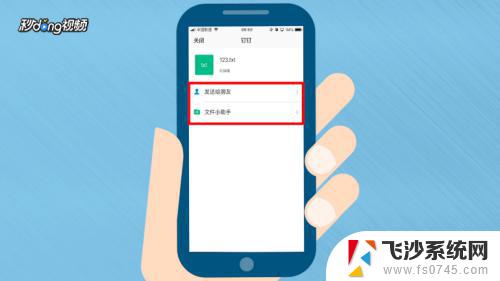 4在桌面找到“钉钉”,之后在钉钉中即可查看到刚刚从微信发过来的文件了。
4在桌面找到“钉钉”,之后在钉钉中即可查看到刚刚从微信发过来的文件了。 5总结如下。
5总结如下。
以上是如何将微信文件发送到钉钉的全部内容,如果您还不了解,请根据我们提供的方法进行操作,希望我们的方法能够帮助到您。